电脑屏幕调节
电脑屏幕调节方法
电脑屏幕的调节主要涉及分辨率、缩放比例、显示器方向以及亮度和对比度等方面,以下是详细的调节方法:
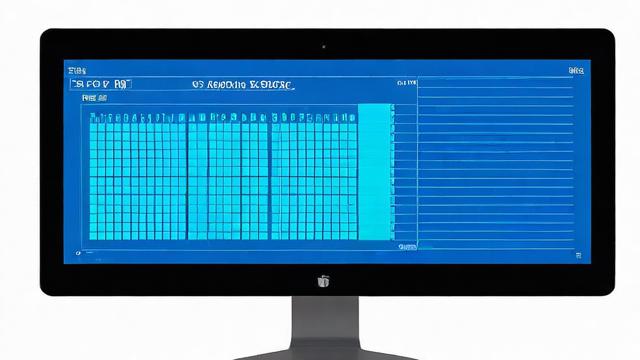
1、调整分辨率:右键点击桌面空白处,选择“显示设置”,在弹出的设置窗口中,找到“显示分辨率”选项,点击下拉菜单选择合适的分辨率,一般系统推荐的分辨率设置能够保证画面既清晰又不失真,适合大多数用户。
2、使用缩放功能:缩放功能可以使屏幕上的所有元素(如文本、图标、按钮等)放大或缩小,方便用户根据个人需求调整显示内容的大小,右键点击桌面,选择“显示设置”,在“缩放与布局”区域,调整“更改文本、应用等项目的大小”选项,选择适合的缩放比例,如100%是默认设置,125%、150%等选项会将文本和图标放大,方便查看。
3、调整显示器方向:如果需要将显示器的方向从竖屏切换为横屏,或者反之,可以通过以下几种方法来实现:
使用快捷键:同时按下“Ctrl + Alt + 方向键(↑、↓、←、→)”来快速调整屏幕的方向。“Ctrl + Alt + ↑”可以将屏幕恢复正常竖屏模式,“Ctrl + Alt + ↓”可以将屏幕旋转180度,进入倒置模式,“Ctrl + Alt + ←”将屏幕旋转90度进入左侧横屏模式,“Ctrl + Alt + →”将屏幕旋转90度进入右侧横屏模式。
通过显示设置:右键点击桌面空白处,选择“显示设置”,在弹出的设置窗口中,找到“显示方向”选项,点击旁边的下拉菜单,选择“横向”、“纵向”、“横向(翻转)”或“纵向(翻转)”等模式,完成设置后点击“应用”按钮。
通过显卡控制面板:如果电脑配备了独立显卡(如NVIDIA或AMD显卡),可以通过显卡的控制面板来调整屏幕方向,以NVIDIA显卡为例,右键点击桌面空白处,选择“NVIDIA控制面板”,在控制面板中找到并点击“显示”部分,选择“旋转显示”,然后在旋转显示的设置中选择想要的显示方向,点击“应用”保存更改。
4、调节亮度和对比度:合适的亮度和对比度可以减少眼睛疲劳,提高视觉舒适度。
通过系统设置:在Windows系统中,鼠标点击桌面空白处,选择【显示】即可找到亮度调节的选项,在Mac系统中,进入【系统偏好设置】并点击【显示】即可调整屏幕亮度,也可以通过通知栏中的电源图标来快速调整屏幕亮度。

使用显示器按钮:大多数显示器都配有物理按钮,可以直接在显示器上调节亮度和对比度,通常在显示器的前面板或侧面板上找到相应的按钮,按下后会出现一个菜单或者滑块,通过上下按钮或滑动滑块来调整亮度和对比度。
合理地调节电脑屏幕的各项参数可以显著提升使用体验,保护视力健康,无论是工作还是娱乐,掌握这些基本操作都能让你更加得心应手地驾驭你的设备。
作者:豆面本文地址:https://www.jerry.net.cn/jdzx/33003.html发布于 2025-02-18 09:24:02
文章转载或复制请以超链接形式并注明出处杰瑞科技发展有限公司








